10 เคล็ดลับ ที่ช่วยทำให้ iPhone เร็วขึ้น และประหยัดแบตเตอรี่

ไม่ว่าคุณจะใช้ ไอโฟนรุ่นใหม่ อย่าง iPhone 6S หรือจะเป็นรุ่นเก่าแต่ยังแจ่มอย่าง iPhone 6 สิ่งที่ผู้ใช้ไอโฟนต้องการมากที่สุด นั่นก็คือ การประมวลผลที่รวดเร็ว และแบตเตอรี่สุดอึด ที่รองรับการใช้งานได้ตลอดวัน แม้ว่า iPhone จะไม่มีปัญหาด้านประมวลผลสักเท่าใด แต่สิ่งที่มักจะเป็นปัญหา นั่นก็คือ แบตเตอรี่หมดไว และต้องพก Power Bank ข้างกายตลอด โดยเคล็ดลับที่ทาง techmoblog ได้รวบรวมมาให้ในวันนี้ จะช่วยทำให้ iPhone เร็วขึ้น แถมยังประหยัดแบตเตอรี่มากขึ้นด้วย ลองนำไปทำตามกันดูครับ
เคลียร์ RAM
สำหรับเคล็ดลับนี้ เคยนำเสนอกันไปแล้วก่อนหน้านั้น กับวิธีการทำให้ iPhone เร็วขึ้น ในเวลาเพียง 10 วินาที ด้วยการกดปุ่ม Power ค้างไว้ จนขึ้นคำว่า Slide to power off จากนั้น ให้กดปุ่ม Home ค้างไว้ จนกระทั่งกลับไปสู่หน้า Homescreen วิธีนี้ เป็นการเคลียร์ RAM ให้กับตัวเครื่องนั่นเอง ไม่ต่างจากการปิดแอปพลิเคชันที่ใช้งานครับ แต่สะดวกมากกว่ากรณีที่จะต้องปิดแอปพลิเคชันทั้งหมดในครั้งเดียว
เคลียร์ Cache

ยิ่งตัวเครื่องมีการเก็บ Cache ไว้เป็นจำนวนมาก จะส่งผลทำให้ตัวเครื่องช้าลง ซึ่งวิธีการเคลียร์ Cache บน iPhone ก็ทำได้ง่ายมาก เพียงแค่เปิดแอปฯ ที่ต้องการ แล้วแท็บที่ไอคอนอะไรก็ได้ ที่อยู่ด้านล่างหน้าจอ ทั้งหมด 10 ครั้ง พอครบแล้ว หน้าจอจะเปลี่ยนเป็นสีขาวซักครู่หนึ่ง และกลับมาเป็นหน้าจอเดิม แต่ว่า วิธีการเคลียร์ Cache นี้ รองรับเฉพาะบางแอปฯ เท่านั้น ซึ่งได้แก่ iTunes, iBooks, App Store และ Apple Watch
ลบข้อความเก่าๆ ออกบ้าง
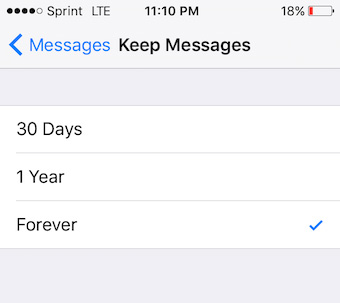
หลายๆ ท่านมักจะชอบเก็บข้อความเก่าๆ ใน Messages ไว้ ซึ่งนอกจากจะเสียพื้นที่โดยใช่เหตุแล้ว ยังส่งผลทำให้ตัวเครื่องช้าลงด้วย โดยวิธีการตั้งค่าสำหรับเคลียร์ข้อความเก่าๆ แบบอัตโนมัติ สามารถเข้าไปได้ที่ Settings > Messages > Keep Messages และเปลี่ยนจาก Forever เป็น 30 วัน หรือ 1 ปี แทน ทั้งนี้ ขึ้นอยู่กับการใช้งานของแต่ละคนครับ
ปิด Animation
แม้ว่า Animation จะทำให้ iPhone มีลูกเล่นเพิ่มมากขึ้น แต่ก็สิ้นเปลืองแบตเตอรี่โดยใช่เหตุ แถมส่งผลทำให้ตัวเครื่องช้าเช่นกัน ซึ่งสามารถเข้าไปปิดการใช้งาน Animation ได้ที่ Settings > General > Accessibility และเปิดใช้งาน Reduce Motion เพียงเท่านี้ ก็ช่วยทำให้ตัวเครื่องเร็วขึ้น และช่วยประหยัดแบตเตอรี่อีกด้วย
เปิด Wi-Fi Assist
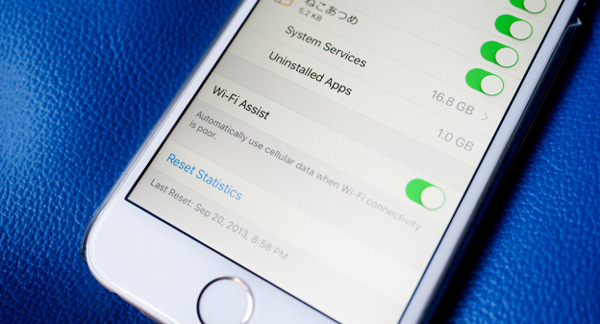
Wi-Fi Assist จะช่วยสลับการทำงานจาก Wi-Fi ไปใช้เครือข่าย 3G หรือ 4G LTE แทน ในกรณีที่สัญญาณ Wi-Fi อ่อน หรือสัญญาณหายไป ซึ่งช่วยทำให้ดาวน์โหลดข้อมูลได้ไวขึ้น ประหยัดแบตเตอรี่ได้เนื่องจากไม่ต้องเปิดหน้าจอค้างไว้นานๆ โดยสามารถเข้าไปตั้งค่าได้ที่ Settings > Cellular แล้วเปิดใช้งาน Wi-Fi Assist แต่คนที่ไม่ได้ใช้แพ็กเกจแบบ Unlimited ควรจะระมัดระวังในเรื่องนี้ เพราะ data อาจจะหมดเสียก่อน
เปิด Low Power Mode
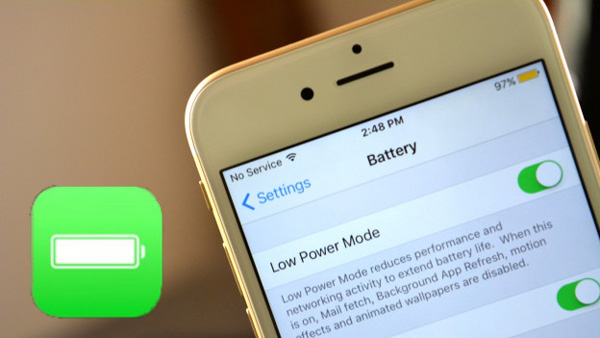
ใครว่า iPhone ไม่มีโหมดประหยัดพลังงาน ซึ่งบน iOS 9 ได้เพิ่มโหมด Lower Power Mode เข้ามา โดยจะปรากฏข้อความให้เปิดใช้งานโหมดดังกล่าว ในกรณีที่แบตเตอรี่เหลือน้อยกว่า 20% และ 10% ซึ่งผู้ใช้ที่จำเป็นต้องอยู่นอกบ้านเป็นเวลานานๆ และไม่มี Power Bank ติดตัว ควรจะเปิดโหมดนี้ไว้ เนื่องจากทำให้สามารถใช้งานได้ต่ออีกหลายชั่วโมง ด้วยการปิดฟังก์ชันการทำงานบางอย่างที่ไม่จำเป็น
ปรับการตั้งค่า Location
แอปพลิเคชันรายงานสภาพอากาศส่วนใหญ่ มักจะมีการใช้ข้อมูลพิกัดเพื่อตรวจสอบหาตำแหน่ง และจะทำงานแบบเบื้องหลัง (Background) ทำให้ผู้ใช้ไม่ทราบเลยว่า มีการเปิดใช้งาน และสิ้นเปลืองแบตเตอรี่ แต่เราสามารถปรับการตั้งค่าได้ ด้วยการเข้าไปที่ Settings > Privacy > Location Services ด้วยการตั้งค่าว่า จะให้ใช้งานพิกัดตลอดเวลา หรือใช้ก็ต่อเมื่อมีการเข้าไปใช้งานแอปฯ นั้นๆ เป็นต้น
ปิดการ Tracking
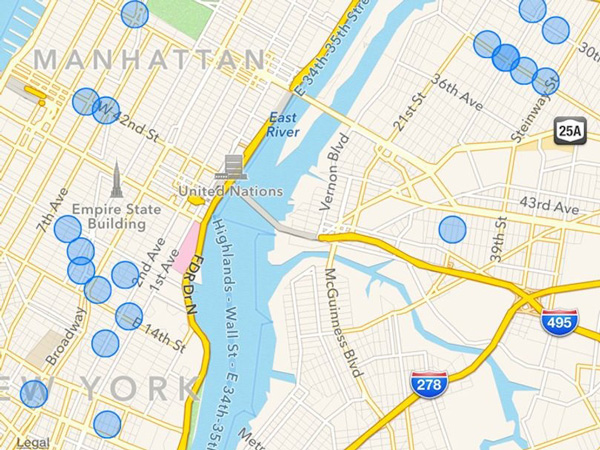
ปกติแล้ว iPhone จะมีการติดตาม (Tracking) การเคลื่อนไหวของผู้ใช้ และบันทึกข้อมูลสถานที่ต่างๆ ที่ไป แต่ถ้าหากไม่ต้องการให้ถูกติดตาม สามารถเข้าไปตั้งค่าได้ที่ Settings > Privacy > Location Services และให้ปิดการทำงานของ Frequent Locations
ปิดฟีเจอร์ Product Improvement
แม้ว่าวิธีนี้ จะเป็นการส่ง feedback กลับไปยัง Apple เพื่อให้มีการปรับปรุง และพัฒนา แต่ก็เป็นวิธีที่สิ้นเปลืองแบตเตอรี่เช่นกัน สามารถปิดการใช้งานได้ ด้วยการเข้าไปที่ Settings > Privacy ในส่วนของ Diagnostics & Usage ให้เลือก Don't Send
ปรับการทำงานของ Background App Refresh
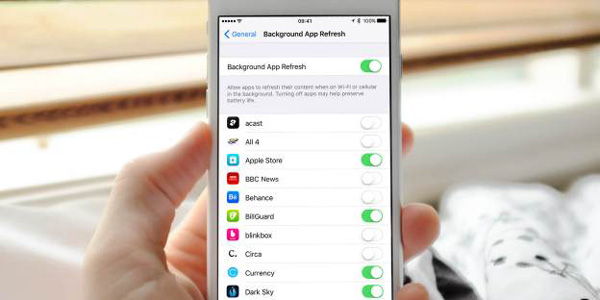
ผู้ใช้งานหลายๆ ท่านมักจะได้รับข้อความแจ้งเตือนเสมอ แม้ว่าจะปิดการใช้งานของ Background App Refresh ไปแล้วก็ตาม ซึ่งฟีเจอร์ Background App Refresh นี่เอง คือตัวการหลักที่ทำให้สิ้นเปลืองแบตเตอรี่ โดยสามารถเข้าไปตั้งค่าการใช้งานได้ที่ Settings > General > Background App Refresh แล้วเลือกแอปฯ ที่ต้องการปิดใช้งาน
---------------------------------------
ที่มา : bgr.com
แปลและเรียบเรียง : techmoblog.com
Update : 15/01/2016
หน้าหลัก (Main) |
(สินค้า IT) ออกใหม่ |
|
FOLLOW US |


![[How To] วิธีตั้งค่า iPhone ไม่ให้คนอื่นแอบเปลี่ยนรหัส Passcode](/uploads/head_news/2023/archive_1687927216_1618000f9968.jpg)


![[How To] วิธีเปิดใช้งานโหมด StandBy บน iPhone หลังอัปเดต iOS 17](/uploads/head_news/2023/archive_1687253348_5718687f9968.jpg)

